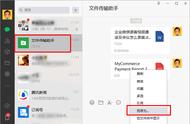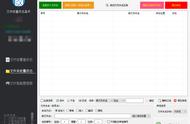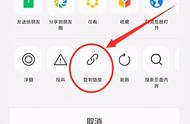“我的c盘已经爆满了,导致我现在用电脑时总是会很卡顿。我想将部分桌面文件移动到d盘中,有什么方法可以解决这个问题吗?”
随着时间的推移,桌面的文件和文件夹可能会堆积如山,占用大量的C盘空间。将桌面文件转移到D盘可以释放C盘空间,提高系统运行效率。
如何将桌面文件放到D盘呢?下文将给大家分享几个好用的文件移动方法,有需要的用户快来试试吧!

怎么将桌面的文件移动到d盘呢?如果想把部分桌面文件移动到d盘,最简单的方法就是使用剪切板功能。操作如下。
步骤1:选择要移动到D盘的桌面文件或文件夹;
步骤2:通过鼠标右键点击选择【剪切】或【复制】功能,将文件或文件夹从桌面删除或复制到剪贴板中;
步骤3:打开D盘,在空白处右键点击选择【粘贴】,将文件或文件夹从剪贴板中粘贴到D盘。

当桌面文件占据c盘太多空间,用户想将部分文件移动到d盘,如何把桌面文件放到d盘呢?创建快捷方式也是比较方便的一种方法。
第1步:在桌面上找到要移动的文件或文件夹的快捷方式。如果还没有创建快捷方式,可以通过右键点击文件或文件夹,选择【创建快捷方式】来创建;
第2步:为了方便识别,可以右键点击快捷方式,选择【重命名】,输入一个有意义的名称;
第3步:将该快捷方式复制到D盘的目标位置。可以通过右键点击快捷方式,选择【复制】,然后打开D盘,在空白处右键点击选择【粘贴】;
第4步:完成以上步骤后,桌面上仍然保留着原始文件或文件夹的快捷方式,但实际上它们已经存储在D盘中了。要访问这些文件或文件夹时,双击桌面上对应的快捷方式即可打开它们。

如果想要将桌面的所有文件都移动到d盘,应该怎么操作呢?建议用户将桌面文件的默认保存位置设置为d盘。
第1步:双击进入【此电脑】,找到【桌面】;
第2步:单击右键,选择进入【属性】,切换到【位置】选项卡;
第3步:选择d盘的一个位置为保存位置,并点击【移动】,完成后点击【确定】并保存即可。